Rumus excel: tentukan nilai maksimalnya agar tidak terlampaui
Anda bisa menggunakan rumus berikut di Excel untuk menentukan nilai maksimum yang bisa dihasilkan rumus:
=MIN(300,(SUM( B2:D2 )))
Rumus khusus ini menghitung jumlah nilai dalam rentang B2:D2 , tetapi jika jumlahnya lebih besar dari 300, rumusnya hanya mengembalikan 300 .
Contoh berikut menunjukkan cara menggunakan rumus ini dalam praktik.
Contoh: Tentukan nilai maksimum yang tidak boleh dilampaui di Excel
Misalkan kita memiliki kumpulan data berikut di Excel yang berisi informasi tentang nilai ujian berbagai siswa di suatu kelas:

Misalkan kita ingin menghitung jumlah nilai ujian setiap siswa tetapi ingin nilai maksimalnya ditetapkan ke 300.
Kita bisa mengetikkan rumus berikut di sel E2 :
=MIN(300,(SUM( B2:D2 )))
Kita kemudian dapat mengklik dan menyeret rumus ini ke setiap sel yang tersisa di kolom E:
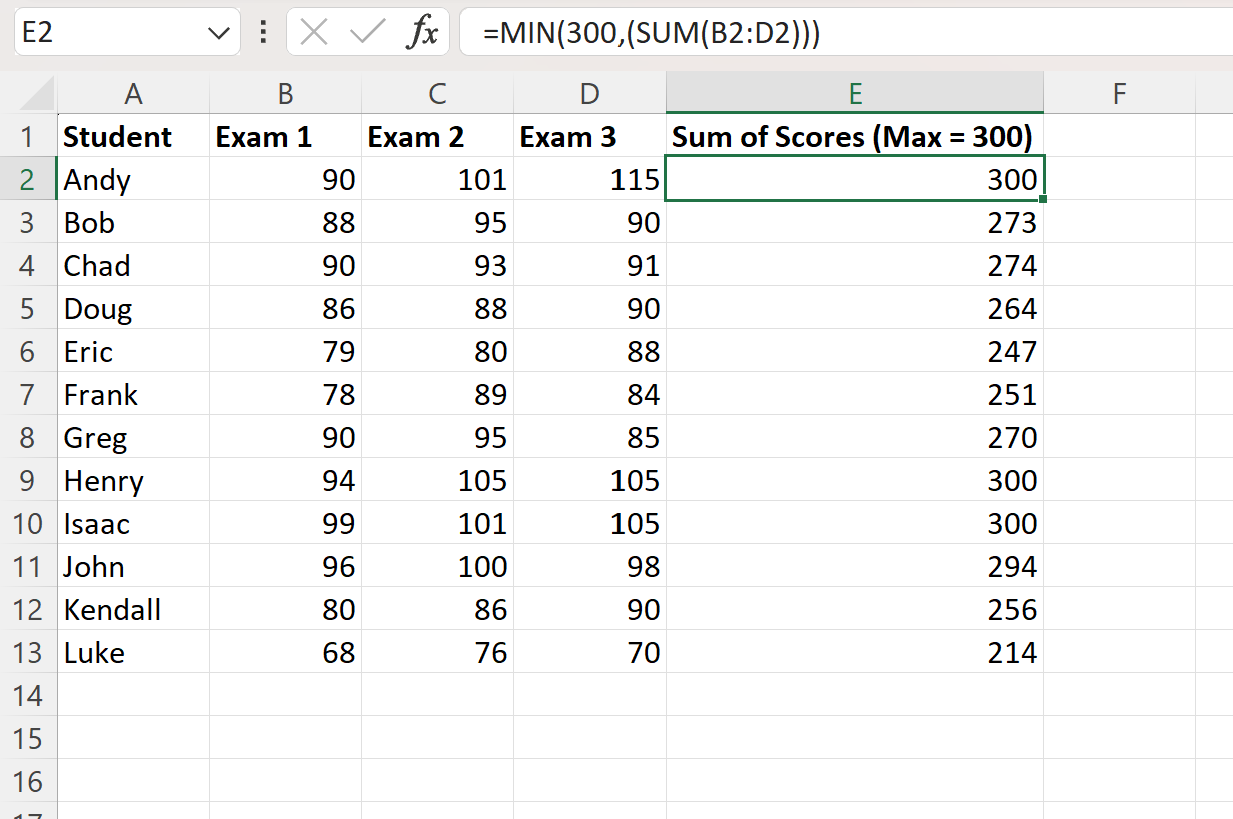
Rumusnya mengembalikan jumlah nilai ujian setiap siswa, atau nilai 300 jika jumlahnya lebih besar dari 300.
Misalnya:
- Jumlah Andy adalah 90 + 101 + 115 = 306 , jadi rumusnya menghasilkan 300 .
- Jumlah Bob adalah 88 + 95 + 90 = 273 , sehingga rumusnya menghasilkan 273 .
- Jumlah Chad adalah 90 + 93 + 91 = 274 , jadi rumusnya menghasilkan 274 .
Dan seterusnya.
Bagaimana cara kerja rumus ini?
Ingat rumus yang kami gunakan untuk membatasi nilai maksimum yang bisa dikembalikan ke 300:
=MIN(300,(SUM( B2:D2 )))
Rumus ini menggunakan fungsi MIN untuk mencari nilai minimum antara nilai 300 dan hasil penjumlahan sel B2 , C2 , dan D2 .
Rumus ini dijamin akan mengembalikan nilai 300 atau nilai kurang dari 300 jika jumlah sel B2 , C2 , dan D2 kurang dari 300 .
Hal ini berdampak pada pengaturan 300 sebagai nilai maksimum yang dapat dihasilkan rumus.
Sumber daya tambahan
Tutorial berikut menjelaskan cara melakukan tugas umum lainnya di Excel:
Excel: cara menyorot nilai maksimum di setiap baris
Excel: Cara Membuat Min Max dan Rata-Rata Grafik
Excel: Cara mencari nilai maksimum berdasarkan kelompok